win10一键禁止自动更新教程
- 分类:帮助 回答于: 2019年06月25日 08:24:02
近来有很多小伙伴询问小编win10一键禁止自动更新的方法。什么?win10系统还可以一键禁止自动更新?听到这么好用的方法小编赶紧查了查网林秘籍,win10果然可以一键禁止自动。下面,小编就将方法分享给你们。
还可以查看帮助,获取更多电脑知识。
win10系统凭借其超强的兼容性以及易用性成为现在的主流操作系统,各个平台无缝兼容,小娜助手让人爱不释手,很多小伙伴都喜欢使用win10系统。下面,我就给大家介绍一下win10一键禁止自动更新的操作方法
win10一键禁止自动更新教程
方法一:下载一键禁止win10自动更新工具
1、网上搜索并下载安装Anti Windows Update软件
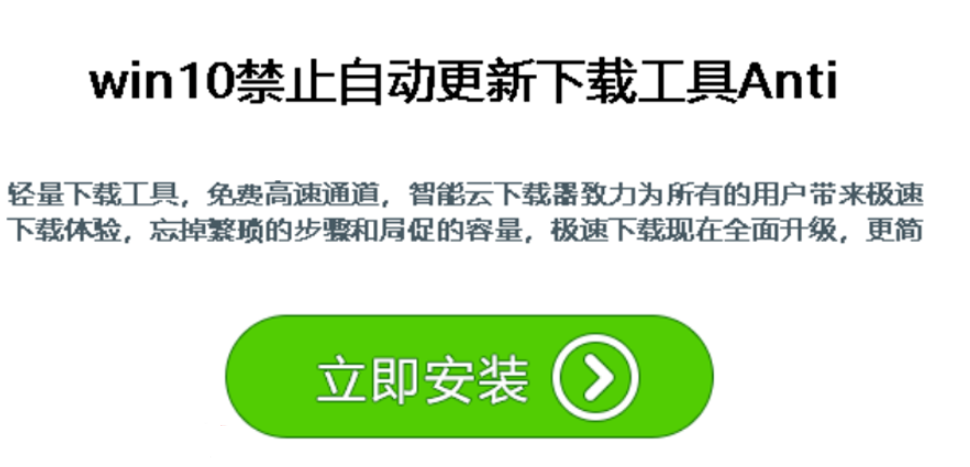
一键禁止win10更新电脑图解1
2、打开软件时会出现解压窗口,选择解压路径,点击确定即可
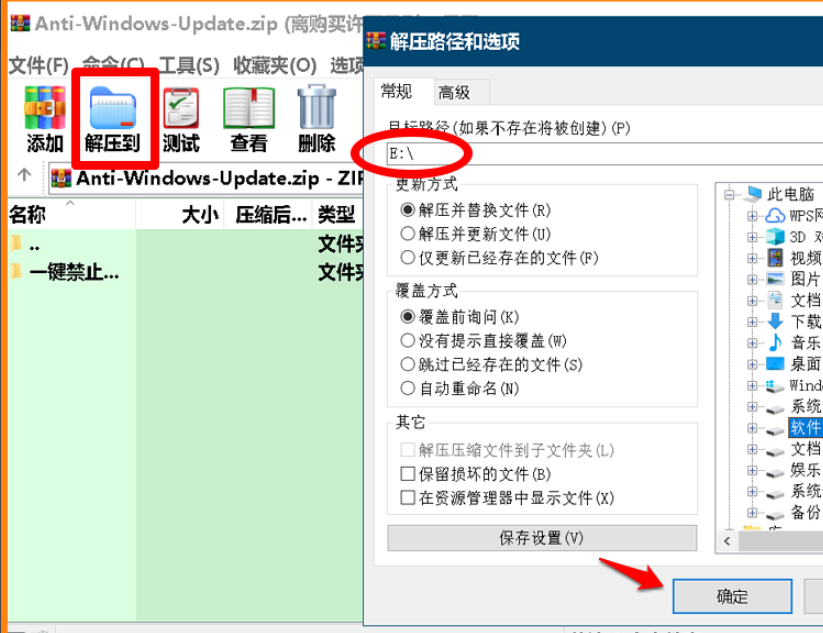
win10电脑图解2
3、根据解压路径找到一键禁止win10自动更新工具,点击打开
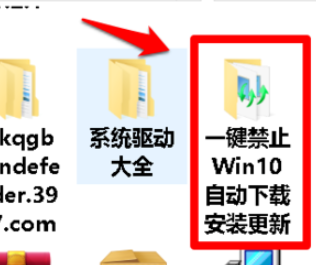
win10电脑图解3
4、运行对应位数的一键禁止更新程序
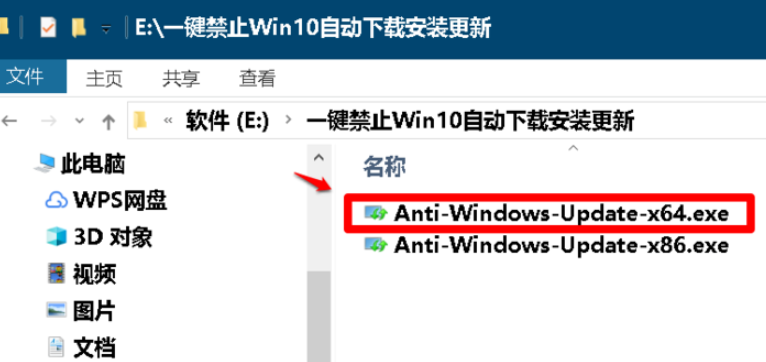
自动更新电脑图解4
5、出现窗口中,点击否
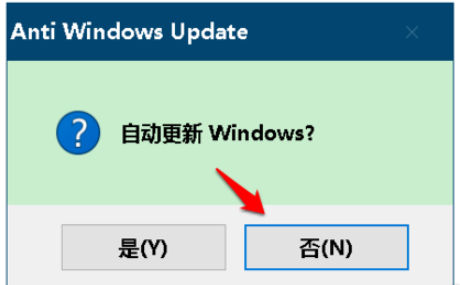
win10电脑图解5
6、然后就出现自动更新被禁用的提示啦,以后想要开启或者关闭win10自动更新,只要运行这个程序即可选择
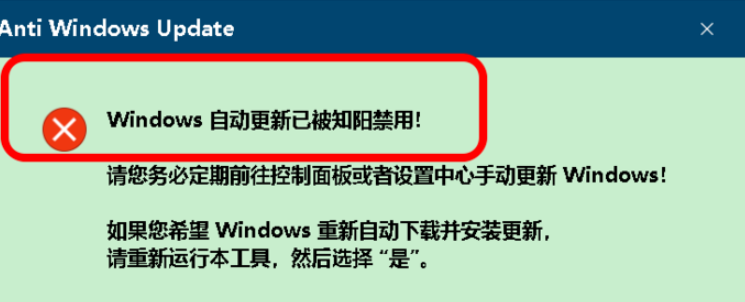
一键禁止win10更新电脑图解6
方法二:启用流量计费关闭win10自动更新
1、右击开始菜单,点击网络连接
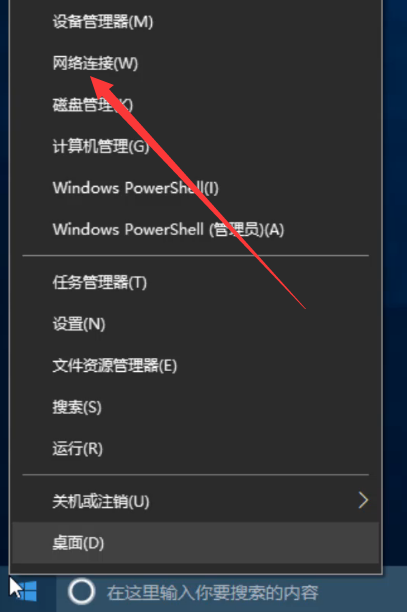
win10电脑图解7
2、点击状态下的更改连接属性
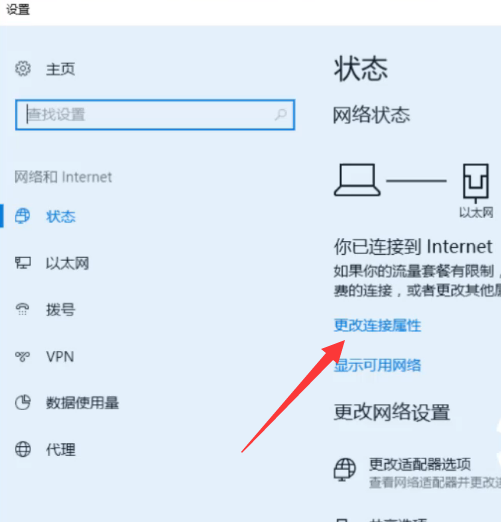
win10电脑图解8
3、将按流量计费的连接打开即可

win10电脑图解9
以上就是win10一键禁止自动更新的图文教程了,希望能帮助到各位
 有用
26
有用
26


 小白系统
小白系统


 1000
1000 1000
1000 1000
1000 1000
1000 1000
1000 1000
1000 1000
1000 0
0 0
0 0
0猜您喜欢
- sony笔记本电脑怎么进入bios设置..2022/12/23
- 笔记本触摸板,小编教你怎么使用笔记本..2018/05/25
- 蓝屏代码0x000007b如何解決2022/09/07
- 磁盘碎片整理有什么用,小编教你磁盘碎..2018/09/06
- 如何给电脑清理c盘2020/11/14
- 小白一键系统重装大师下载..2017/05/09
相关推荐
- i7电脑主机最佳配置及价格清单..2021/07/25
- 教你0x000000a5蓝屏怎么处理2021/09/15
- 笔记本电脑开机黑屏怎么办..2022/03/30
- 在Excel中出现0xc0000022一键修复教程..2020/07/18
- 家里路由器dns异常怎么解决..2020/10/17
- 笔记本触摸板不能用,小编教你笔记本触..2018/07/07

















